Если вы используете десктопную версию Spotify для Windows, но стандартная тема программы давно наскучила, то данная статья для вас!
Менять тему мы будем с помощью программы Spicetify.
Установка Spicetify
Для начала переходим в Github на страницу Spicetify. Скачиваем архив для Windows.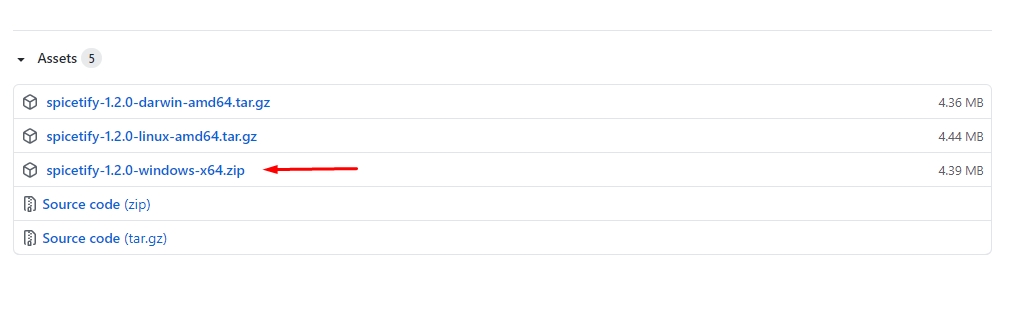
Распакуем архив.
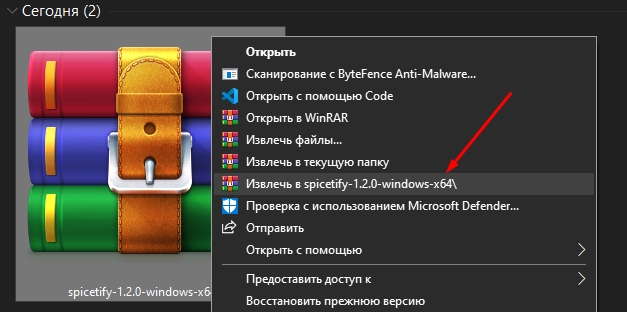
Заходим в извлеченную папку, запускаем spicetify.exe. Произойти ничего не должно, переходим к следующему шагу.
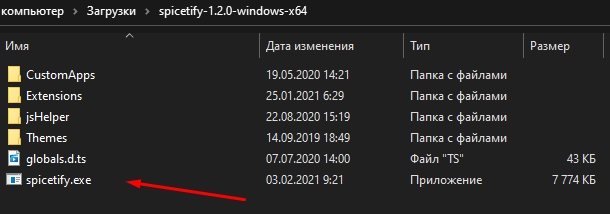
Установка темы в Spotify
Теперь нам нужно скачать и выбрать понравившуюся тему из списка готовых, для этого переходим на страницу тем Spicetify и скачиваем архив.
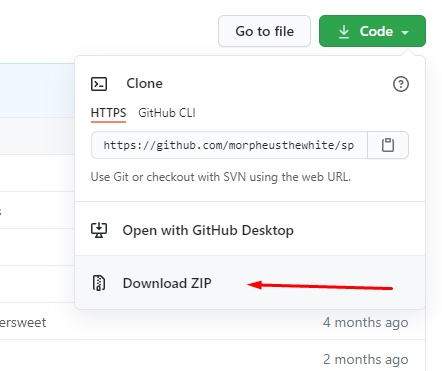
Переходим на страницу демонстраций всех тем из архива и запоминаем название понравившейся темы. Я выбрал тему Bittersweet.
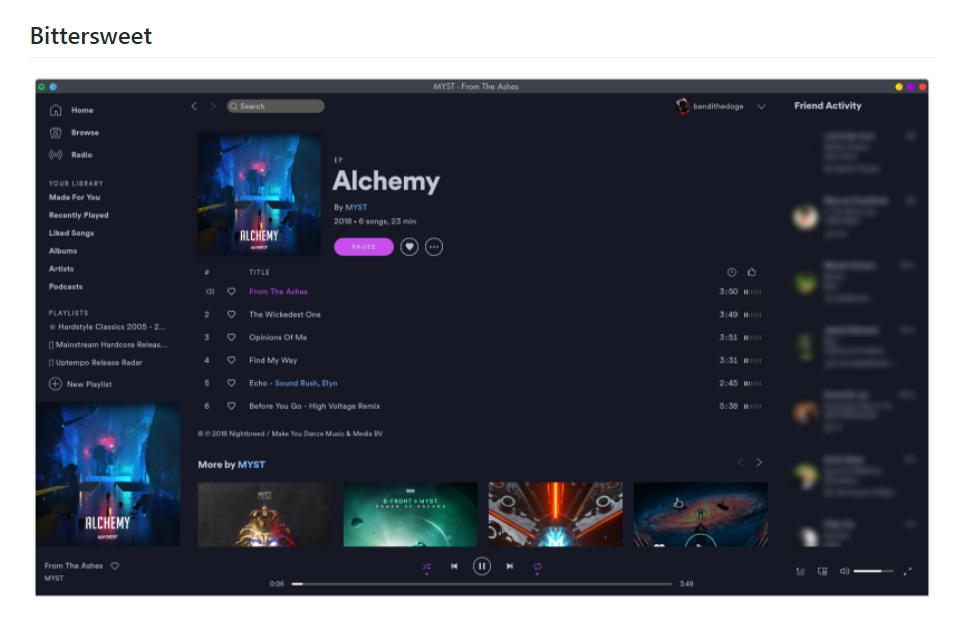
Открываем архив, скачанный ранее, и распаковываем папку с названием темы, которую мы выбрали. Заходим в папку пользователя Windows, далее в папку .spicetify, затем в папку Themes. Сюда нам нужно переместить папку с темой, которую вы извлекли ранее.
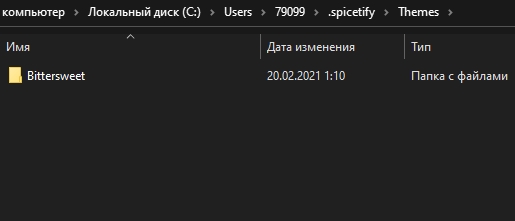
Поднимаемся на папку выше и открываем файл «config.ini».
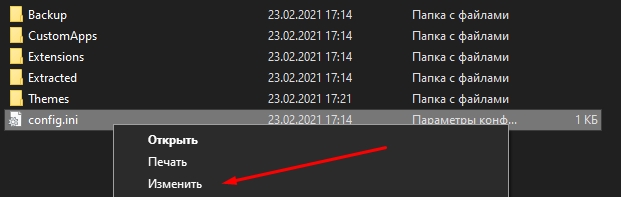
Заменяем строку «SpicetifyDefault» на название нашей темы и сохраняем изменения.
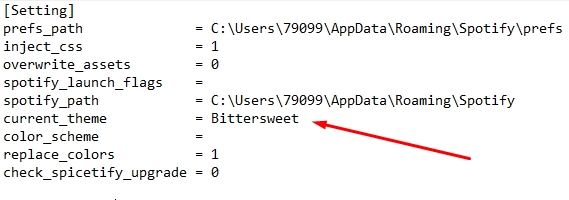
Переходим в самую первую распакованную папку, где находится spicetify.exe. В адресной строке вводим «cmd» и нажимаем Enter.
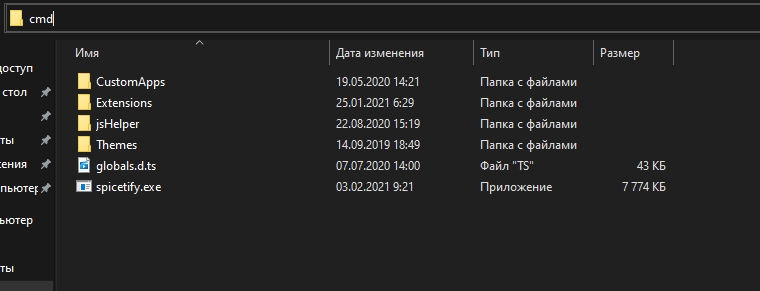
В открывшемся терминале вводим команду:
spicetify backup apply
Далее жмем Enter.
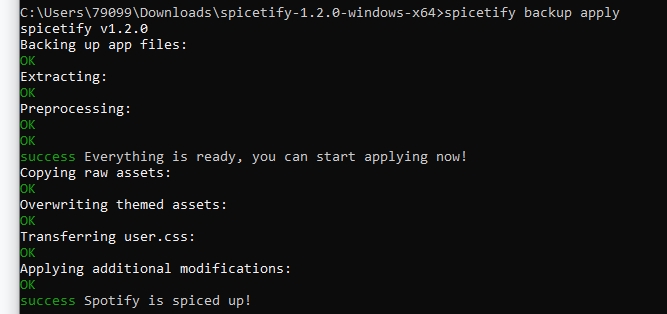
Ожидаем запуска Spotify!
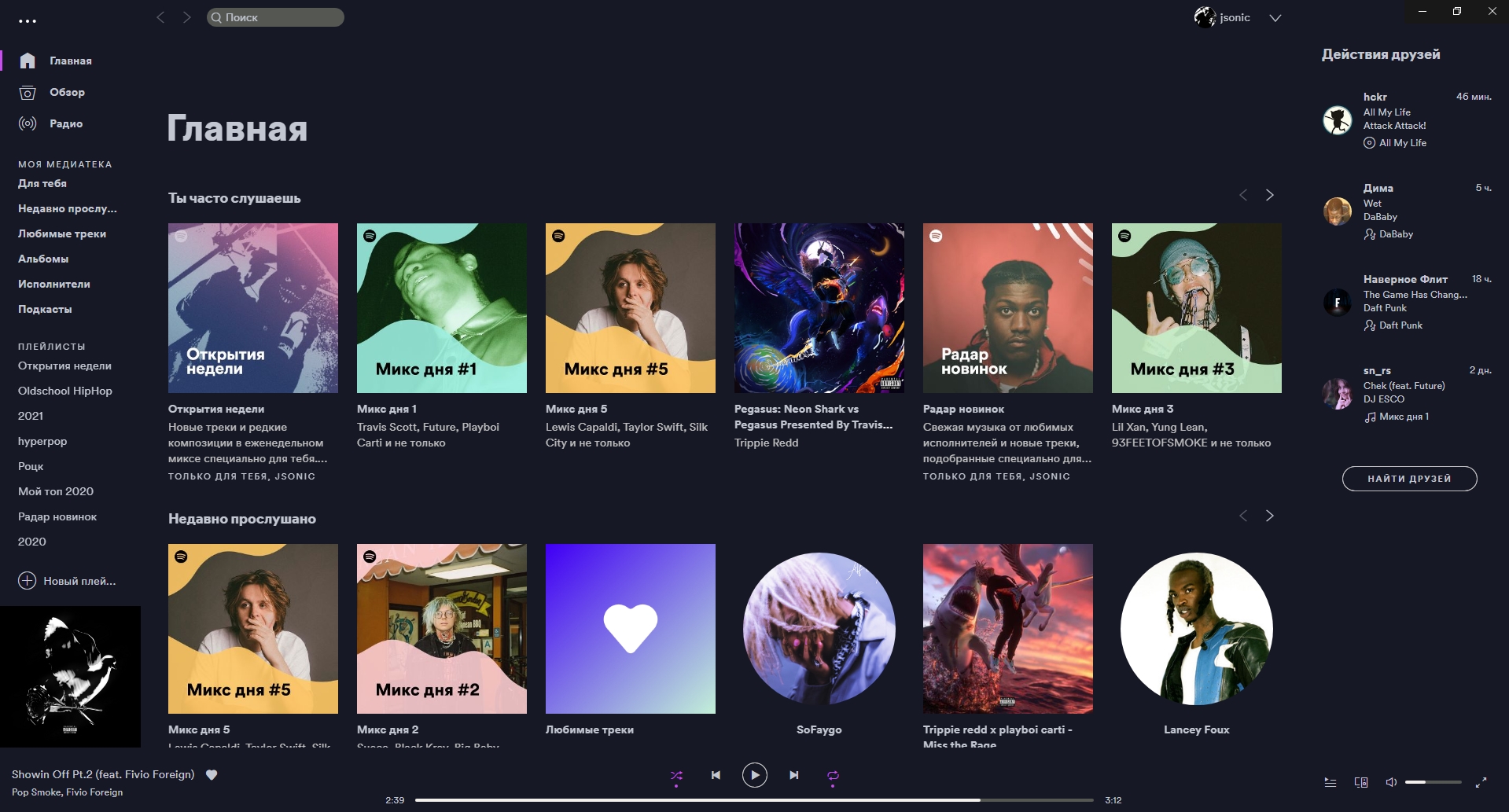
Готово! Тема успешно установлена.





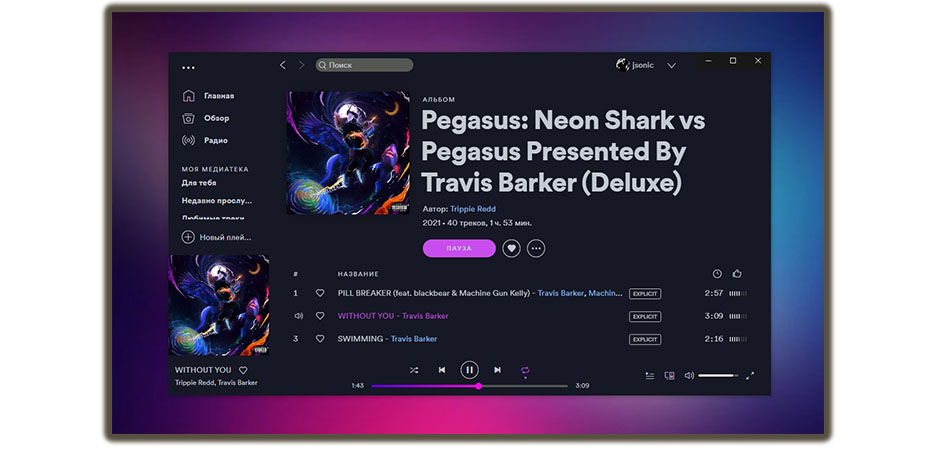



Комментарии
spicetify v2.2.5
Backing up app files:
OK
Extracting:
OK
Preprocessing:
OK
OK
key-value delimiter not found: